추가하는 방법 Spotify iPhone/iPad/Mac에서 iMovie로 음악 보내기 [2025]
실제로 대부분의 사용자는 연결을 시도 할 때마다 Fabrizio에 거의 정확한 문제가 있습니다. Spotify 배경 음악(BGM)을 위한 iMovie로 트랙. 즉, 유료 소비자는 스트리밍할 수 있지만 Spotify 트랙.
그리고 그것은 내용과 일치하지 않습니다 Spotify 소프트웨어. 운 좋게도 지금 빠른 기술을 통해 항상 더하다 Spotify 음악을 iMovie로. 다음 섹션에서는 다음에서 노래를 추가하는 방법을 설명합니다. Spotify iPhone/iPad/Mac의 iMovie로.
기사 내용 1부. 추가할 수 있나요? Spotify iMovie에 음악을 보내시겠습니까?2부. 추가할 최고의 솔루션 Spotify 음악을 iMovie로3부. 추가 방법 Spotify iPhone/iPad에서 iMovie로 음악 보내기4부. 추가 방법 Spotify Mac의 iMovie에 음악 보내기5부. 추가에 관한 FAQ Spotify 음악을 iMovie로6 부. 개요
1부. 추가할 수 있나요? Spotify iMovie에 음악을 보내시겠습니까?
iMovie는 매킨토시 장치 비디오 제작 프로그램이었습니다. 2010 년부터 이미 iOS 운영 체제에서 액세스 할 수있었습니다. iMovie를 사용하면 구독자가 클립과 그림을 사용자 화하고 노래, 설명, 영향 등을 삽입 할 수 있습니다. 수백 가지의 놀라운 기능이있는 목표는 또 다른 흥미로운 영화를 만드는 것입니다.
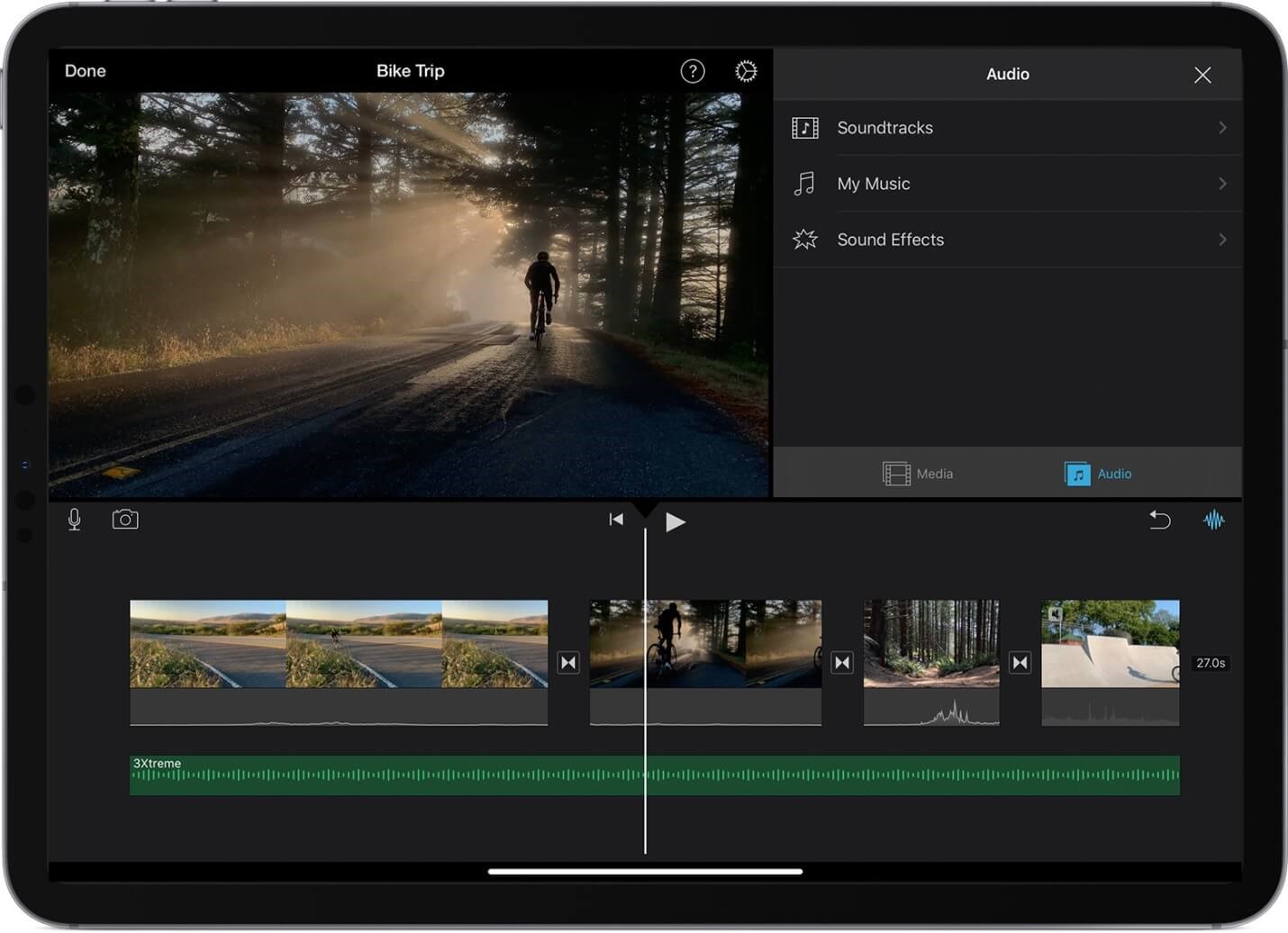
추가할 수 있습니까? Spotify 음악을 iMovie로 보내시겠어요? 불행히도 대답은 '아니요'입니다. iMovie에 직접 음악을 추가할 수는 없습니다. Spotify. iMovie를 사용하면 iTunes에서 직접 음악 파일을 추가할 수 있을 뿐만 아니라 기기, iCloud Drive 또는 기타 기기에 저장된 다른 오디오 파일도 추가할 수 있습니다.
하지만, 노래를 다운로드 받더라도 Spotify, 로컬에 저장되지 않고 단순히 캐시에 저장됩니다. Spotify 앱. 그리고 모두 OGG 형식으로 인코딩되지만 iMovie에서 승인한 사운드 파일 시스템에는 MP3, WAV, M4A, AIFF 및 AAC가 포함됩니다.
사용 Spotify iMovie를 통한 노래는 정말 어려워서 구성이 변경되었습니다. 그러므로 다운로드가 필요합니다. Spotify 노래를 로컬 오디오 파일로 변환하고 iMovie 지원 형식으로 변환합니다. 이제 다음 내용을 읽고 다음에서 노래를 추가하는 방법을 알아보세요. Spotify iMovie에.
2부. 추가할 최고의 솔루션 Spotify 음악을 iMovie로
Spotify 콘텐츠는 DRM이라는 디지털 권한 관리 Vorbis Ogg 형식 전반에 걸쳐. 와 함께 Spotify Content Converter를 사용하여 디지털 권한 관리 보호를 제거할 수 있습니다. Spotify 노래, 스트리밍 플랫폼 및 문서. 이것이 바로 TunesFun Spotify Music Converter 여기로 갈 예정이었어.
TunesFun Spotify Music Converter 다운로드할 수 있는 최고의 도구입니다 Spotify 노래를 MP3, AAC, WAV 및 FLAC 로컬 파일로 변환합니다. 그것은 필요하지 않습니다 Spotify 프리미엄 계정을 사용하면 노래를 5배 더 빠르게 다운로드할 수 있습니다. 단 한 번의 클릭만으로 iMovie 지원 오디오 파일을 얻을 수 있습니다. TunesFun Spotify Music Converter 무손실 음질과 ID3 태그를 그대로 유지합니다. 일단 당신이 얻으면 Spotify 노래를 추가할 수 있습니다. Spotify 어떤 제한도 없이 음악을 iMovie로 보낼 수 있습니다.
주요 특징 TunesFun Spotify Music Converter
- 설치 및 변환 Spotify MP3로/AAC/WAV/FLAC.
- 빠른 다운로드 및 업로드, 액세스 가능한 5 배 속도.
- 손실 100% 유지 Spotify 다음 전송을 추적합니다.
- 변환 후 모든 ID3 레이블 세부 정보를 보관하십시오.
- 즉각적인 업그레이드 및 전문적인 지원.
추가하는 방법 Spotify 다음을 사용하여 무료로 iMovie로 음악 보내기 TunesFun Spotify Music Converter
그리고 추가하는 방법은 다음과 같습니다. Spotify 무료로 음악을 iMovie로 변환 TunesFun Spotify Music Converter 액세스 Spotify 트랙 :
1 단계 : 설치 TunesFun Spotify Music Converter 휴대전화에.
2 단계 : 플랫폼을 클릭하여 기기에서 설정하고 실행합니다.
3단계: 앱을 실행한 후 앱을 통해 실제로 원하는 링크 정보를 삽입합니다. Spotify.
4 단계 : 변환 패키지 내에 링크 코드를 추가합니다.

5 단계 : 문서의 가장 적합한 크기를 선택합니다.

6 단계 : 종종 화면의 오른쪽 섹션에서 변형 버튼을 클릭합니다.
7단계: 디렉토리를 완료하고 모든 폴더를 저장하려면 검토하십시오. 당신은 또한 사용할 수 있습니다 Spotify 사용하는 것보다 컴파일 Spotify 플러그인.

이제 모두 변환되었습니다. Spotify 트랙은 로컬이고 보호되지 않으며 다음에서 음악을 가져올 수 있습니다. Spotify iMovie에 무료로.
3부. 추가 방법 Spotify iPhone/iPad에서 iMovie로 음악 보내기
현재로서는 어떤 이유든 추가할 수 있습니다. Spotify 음악을 iMovie로. iMovie를 처음 사용하는 경우에는 단계별 지침을 따라야 합니다. iOS 장치를 사용하는 경우 음악을 가져오기 전에 Spotify iPhone 또는 iPad에서 iMovie로 이동하려면 iTunes 또는 iCloud를 사용하여 변환된 파일을 이동해야 합니다. Spotify iOS 기기에 음악을 보냅니다.
추가하는 방법 Spotify iPhone/iPad에서 iMovie로 음악을 보내시겠어요? 다음 단계에 따라 iMovie에 음악을 추가하세요. Spotify:
1단계: iTunes를 사용하고 이동하십시오. Spotify iPhone/iPad에 있는 노래.
2 단계 : iPhone 컴퓨터에서 iMovie 프로그램을 실행하고 '미디어 첨부'탭을 누릅니다.
3단계: 마침내 선택할 수 있습니다. Spotify iMovie 샘플에 첨부하고 싶은 노래.
4단계: 신청 가능 Spotify 옆에 있는 '더하기' 아이콘을 클릭하여 iPhone에서 iMovie용 노래 Spotify 앨범. 계획의 순서에 따라 노래를 변경해야 하는 순간입니다.
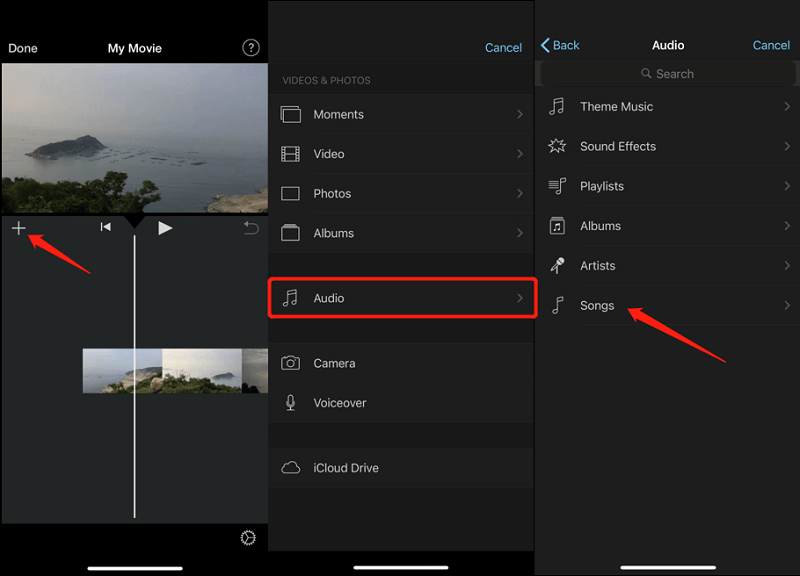
4부. 추가 방법 Spotify Mac의 iMovie에 음악 보내기
의 도움으로 TunesFun Spotify Music Converter, 당신은 이미 지역적이다 Spotify 컴퓨터에 있는 노래 다음에서 음악을 가져올 수 있습니다. Spotify iMovie에. 추가하는 방법에 대한 자세한 튜토리얼은 다음과 같습니다. Spotify iTunes를 통해 Mac의 iMovie로 음악을 보내는 방법:
1단계. Mac 장치에서 iMovie를 활성화하고 iMovie 캠페인을 시작합니다. 또한 이미 마이그레이션했음을 알립니다. Spotify 미리 iTunes에서 문서를 변환했습니다.
2단계. 다음을 통해 트랙을 첨부하려면 Spotify iMovie의 경우 '를 누르세요.음악' 버튼을 누르고 홈페이지를 통해 iTunes를 선택하세요. 다음을 검색하게 됩니다. Spotify 귀하의 벤처에 적용하고자 하는 변형된 목표 설치.
3단계. 마지막으로 클릭하여 이동할 수 있습니다. Spotify 컨텍스트에서 오디오에 녹음. 당신은 넣고, 자르고, 사용자 정의합니다 Spotify 재생 목록 전체에 스니펫 중 개별적으로 삽입한 콘텐츠.
5부. 추가에 관한 FAQ Spotify 음악을 iMovie로
Q1. iMovie에 내 음악 보관함이 표시되지 않는 이유는 무엇입니까?
확인 Spotify iTunes에 표시하고 싶은 음악이 실제로 다운로드됩니다.
Q2. iMovie에서 사용할 수 있는 무료 음악이 있나요?
예, iMovie에는 iMovie 프로젝트에서 무료로 사용할 수 있는 오디오 트랙과 사운드 효과가 내장되어 있습니다.
Q3. 음악을 추가하는 방법 Spotify iTunes 없이 iMovie를 사용하시겠습니까?
당신의 경우에만 Spotify 음악은 iMovie와 호환되는 오디오 트랙으로 변환되었습니다. 끌어서 추가할 수 있습니다. Spotify Finder나 컴퓨터에서 직접 iMovie로 노래를 보낼 수 있습니다.
6 부. 개요
Spotify 백그라운드에서 즐기는 음악과 함께 iMovie 프로젝트에 트랙을 적용하는 것은 참으로 좋은 선택입니다. 그러면 그들이 할 수 있는 모든 것이 Spotify mp3 플러그인에. 취향과 필요에 따라 무엇이든 선택할 수 있습니다.
당신은 또한 사용할 수 있습니다 TunesFun mp3 트랙에 액세스할 수 있는 강력하고 훌륭한 반주로 Spotify. 실제로 추가하는 것이 빠릅니다. Spotify 이전 섹션에서 설명한 대부분의 경우 음악을 iMovie로 변환합니다. 액세스에 대한 적절한 지침과 관련되어야 합니다. Spotify iMovie 컴퓨터를 통해 콘텐츠를 통해 재미를 Spotify iMovie에서도.
코멘트를 남겨주세요